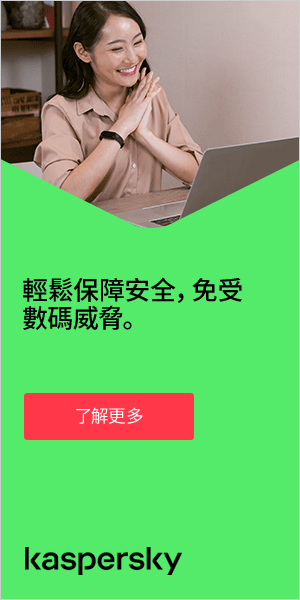诊断互联网连接问题可能感觉像一个真正的侦探的工作。有许多潜在的故障点,从您使用的设备的问题到路由器或 ISP(互联网服务提供商)问题不一而足。故障排除可以帮助您识别罪魁祸首,然后您可以采取一些简单步骤来解决问题。
在本指南中,我们将介绍如何处理一些人们搜索的最常见的家庭 Wi-Fi 问题,包括:
- 没有互联网
- 无法连接到此网络
- 已连接到 Wi-Fi 但没有互联网
- Wi-Fi 已连接但没有互联网
- 无法连接 Wi-Fi
- 电话无法连接 Wi-Fi
- 网络故障排除
- Wi-Fi 网络不显示
- 以太网电缆不工作
我需要重新启动我的设备吗?
如果您的设备无法连接到 Wi-Fi,首先也是最直接的事情是重新启动设备。这不一定会解决问题,但如果操作系统已经冻结、没有识别网络、或者只是不合作,这可以给它个机会再试一次。
我所在的区域是否有互联网中断?
您可能不是唯一一个没有互联网的人。尝试在 Google 或社交媒体上快速搜索,看看您所在区域的其他人是否报告您的提供商有互联网中断或连接问题。网站 Down Detector 可帮助了解特定网站或在线服务是否关闭。您也可以联系您的互联网服务提供商(ISP)进行调查。
如果您所在区域的互联网关闭,但您需要访问互联网,您可以使用手机作为移动热点访问 Wi-Fi。您还可以查找公共热点进行连接。只是要注意 公共 Wi-Fi 安全提示。
我需要在不同的设备上测试我的 Wi-Fi 吗?
如果您正在使用笔记本电脑,请检查您的手机或平板电脑是否可以通过相同的 Wi-Fi 连接访问互联网。如果它可以在一台设备上连接,但是在另一台设备上不行,则您知道互联网连接正在工作,断开连接的设备遇到了问题。
但是,如果您的 Wi-Fi 无法在任何设备上工作,则可能是路由器、调制解调器或 ISP 有问题。它也可能是以太网电缆有故障,它负责将调制解调器连接到路由器。
是路由器还是调制解调器?
尝试重置路由器和调制解调器。如果您的路由器和调制解调器是分开的,请重新启动两者:
- 把他们两个都关掉
- 等待 30 秒钟
- 打开调制解调器,一分钟后打开路由器
- 等待几分钟然后检查。
这可解决许多基本问题,只需要几分钟时间。如果这不起作用,您需要确保路由器和调制解调器正常工作。
首先,检查调制解调器和路由器正面的灯,以确定设备是否正在接收信号。其中一个或两个都有一个标记为"互联网"的灯,取决于型号,该灯应该颜色正常,稳定或闪烁。如果灯似乎遵循一个模式,请参阅路由器的文档,以确定特定灯光模式是否有特定意思。
如果您的问题是连接到 Wi-Fi,请使用 LAN 电缆直接连接计算机来确保您的路由器可以访问互联网。如果您怀疑您的调制解调器不工作,请使用通常运行到路由器的电缆将计算机连接到它。在这两种情况下,您的计算机都应该能够以这种方式访问互联网。如果调制解调器没有连接到互联网,下一步是联系您的 ISP。
如果调制解调器已连接,但路由器未连接,则可能是时候更新路由器的固件或更改设置了。这些过程各不相同,您应该查阅路由器附带的文档以获取正确信息。

我需要联系我的 ISP 吗?
有几种方法可以检查您的互联网服务提供商或 ISP 是否遇到中断,如果您的路由器和调制解调器没有访问互联网,可能是这种情况。如果您可以通过其他方式连接到互联网,例如在手机上使用蜂窝数据,请检查 ISP 网站上的通知。如果公司还没有意识到这一点,最好打电话并报告中断。您的 ISP 的电话支持团队可能会帮助您解决问题,无论是否中断导致的它。
有时您的调制解调器和路由器与 ISP 的网络之间可能会出现沟通不畅,特别是如果您拥有自己的设备而不是从互联网公司租用它。与您的 ISP 交谈可能有助于解决问题。如果有错误阻止调制解调器与网络正确通信,ISP 可以重置系统并强制网络识别您拥有的调制解调器。
我的路由器和调制解调器正在工作,现在怎么办?
诊断设备何时无法连接到正常运行的路由器是一个复杂问题。您用于连接到互联网的工具实际上是一大堆设备、驱动程序和应用程序,它们必须交互才能提供无缝体验。重复一遍:最简单的第一步是尝试重新启动设备。如果您已连接到公共网络,请尝试打开浏览器,以确保网络不要求您在获得访问权限之前先登录。
许多设备都有一个本机网络故障排除应用程序,如果问题仍然没有解决,值得尝试下它。这些故障排除应用程序擅长捕捉 IP 地址 冲突和 DNS 服务器问题。
如果这不起作用,请尝试禁用并重新启用用于连接到互联网的适配器。对于无线互联网,这是 Wi-Fi 或 802.11卡。如果使用电缆连接,则可能需要禁用并重新启用 LAN或以太网适配器。此外,请尝试告诉您的计算机忘记它尝试自动连接的网络,然后再次设置连接。这可能会解决网络密码短语不匹配和IP地址冲突的问题。
以太网电缆不工作?
如果您有备用以太网电缆,请将其与当前插入调制解调器和路由器的电缆交换,看看是否会有所不同。电缆不会持续永久,且可能会被宠物或害虫损坏,因此可能是您当前的以太网电缆已磨损,需要更换。
是否有他人在使用我的 Wi-Fi?
可能一切都正常工作,但您的个人电脑上的程序或家里其他人正在用掉您的所有带宽。如果一个特定应用正在使用大量带宽(例如,下载一个大文件),您可能只需要等待,直到该过程完成或取消它让您的互联网再次正常工作。如果您没有看到任何明显的罪魁祸首,看看房子里的其他人是否正在他们的机器上下载大文件。您甚至可能有一个邻居在偷您的 Wi-Fi。
要找出谁在您的网络上,请登录到您的路由器的界面(如果您的计算机无法连到 Wi-Fi,使用您的手机),寻找一个标有"DHCP 客户端"、"已连接设备"或者“附加设备”等术语的列表。通常,正在使用的设备的名称包含在列表中(例如:"John 的 iPhone","Jill 的 MacBook"或"Computer2")。
许多路由器允许您从 Wi-Fi 网络中删除设备,因此如果您不认识用户或他们在引起问题,把他们踢出去好了。您也可以更改 Wi-Fi 密码,这样他们就无法回来。
是我的 DNS 服务器吗?
域名系统 (DNS) 是互联网的电话簿。人类通过域名(如 washingtonpost.com 或 espn.com)在线访问信息。Web 浏览器通过 IP 地址(IP 代表互联网协议)进行交互。DNS 将域名转换为 IP 地址,以便浏览器可以加载互联网资源。连接到互联网的每个设备有一个唯一的 IP 地址,其他计算机使用该地址查找该设备。
您可能互联网连接良好,但 DNS 服务器配置不正确。DNS 服务器就像您的设备的目录,它将您键入或单击的 URL 转换为它理解的 IP 地址。如果输入"www.google.com"不会带您到谷歌的搜索引擎,但输入其 IP 地址可以,那么您需要编辑您的 DNS 服务器设置。谷歌的 IP 地址因您所在的地区而异。一个可尝试的常见地址是 http://74.125.224.72/。
您的 DNS 设置实用程序因您的设备而异,但您可能会发现简单更改您使用的 DNS 服务器更容易。有些免费提供给互联网用户,包括谷歌的 DNS 服务器和 OpenDNS。
是我的驱动程序吗?
此时,如果互联网仍然无法正常工作,则可能需要更新设备的驱动程序。有时,旧的、过时的或损坏的网络驱动程序可能会导致"Wi-Fi 已连接但没有互联网"错误。通常,如果网络设备名称或网络适配器中有个小黄色标记,则可能表明存在问题。
更新驱动程序可能需要您使用另一个连接互联网的设备下载新的驱动程序文件,然后使用 USB 驱动传输它们。只从信誉良好的来源下载驱动程序文件,例如设备制造商的官方网站。安装新驱动程序后重新启动设备。
使用可靠的反病毒软件
有时,您的互联网连接可能会受到计算机上恶意代码的影响,这可能会对您的网上冲浪速度和整体系统性能产生重大影响。这就是为什么使用综合防病毒软件(例如 卡巴斯基全方位安全软件)非常重要的原因,它可使您免受间谍软件、病毒和恶意软件的侵害。
相关文章: